WMV 메타데이터를 편집하기 위한 최고의 WMV 태그 편집기는 무엇입니까? [Folproof]
WMV는 Windows 사용자라면 만날 수 있는 기본 파일 형식입니다. 이 파일을 사용하면 하나 이상의 Microsoft 비디오 압축을 사용하면서 고화질로 애니메이션, 비디오 클립, TV 쇼 에피소드를 저장할 수 있습니다. 이 모든 것을 유지할 수 있지만 WMV의 일부 태그는 수정이 필요합니다. Windows Media Player에서 WMV 파일의 메타데이터를 볼 수는 있지만 수정하여 올바르게 만들 수는 없습니다. 그렇다면 Windows에서는 어떤 도구를 사용해야 할까요? 이 경우, 우리는 네 가지에 대한 편견 없는 리뷰를 제시할 것입니다. WMV 태그 편집기 당신이 사용할 수있는.

1부. Windows 및 Mac용 경이로운 WMV 태그 편집기 [권장]
FVC 비디오 컨버터 궁극 WMV 메타데이터를 쉽게 편집하는 데 필요한 최고의 기능을 제공하는 안정적인 소프트웨어입니다. 이 프로그램은 모든 Windows 및 Mac 운영 체제에서 사용할 수 있습니다. 이 도구를 사용하는 동안 이 소프트웨어가 지원하는 1000개 이상의 형식에서 태그를 완벽하게 제거, 편집 및 업데이트하는 새로운 차원을 경험하게 될 것입니다. 우선 이 도구는 도구의 전체 기능을 이해할 수 있는 직관적인 인터페이스를 제공합니다. 그러나 전문가가 비디오의 고급 편집을 위해 사용하는 것이 이상적입니다. 놀랍지 않습니까? 태그 편집 경험이 없거나 가지고 있는 경우에도 이 도구에 의존할 수 있습니다. 소프트웨어로 메타데이터를 훌륭하게 편집하고 싶으십니까? 그렇다면 다음 세부 정보는 이 환상적인 WMV 태그 편집기를 사용하는 데 중점을 둘 것이지만 먼저 Windows 또는 Mac에 다운로드한 다음 설치합니다.
Ultimate WMV 태그 편집기 사용의 장점
- 1. WMV, AVI, MP4, MKV, MOV 및 기타 사용 가능한 1000개 이상의 형식에 대한 태그를 빠르게 편집할 수 있습니다.
- 2. 자르기, 자르기, 병합, 자르기, 비디오 반전 등을 할 수 있는 올인원 도구 상자를 지원합니다.
- 3. 다용도 도구가 필요한 초보자와 전문가에게 최고의 선택입니다.
- 4. 동일한 고급 기능을 사용하면서 Windows 및 Mac에서 최고의 도구를 다운로드하십시오.
무료 다운로드Windows 7 이상안전한 다운로드
무료 다운로드MacOS 10.7 이상안전한 다운로드
1 단계. 도구를 성공적으로 설치했으면 즉시 실행하십시오. 도구의 인터페이스에서 액세스 공구 상자 섹션을 찾고 미디어 메타데이터 편집기; 클릭하여 엽니다.
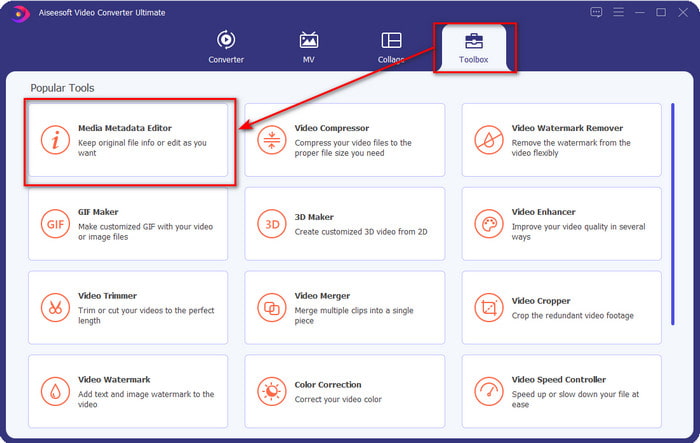
2 단계. 을 치다 + 편집기를 클릭한 후 아이콘을 클릭하고 화면에 표시될 폴더에서 WMV 파일을 선택합니다. 파일을 이미 결정했다면 열기를 누르십시오.
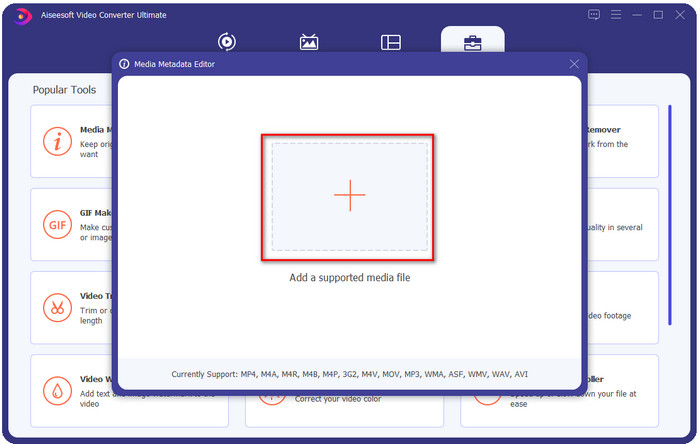
3 단계. 채우기 텍스트 상자 필요에 따라 다음을 클릭하십시오. 저장 파일에 추가한 태그를 적용합니다.
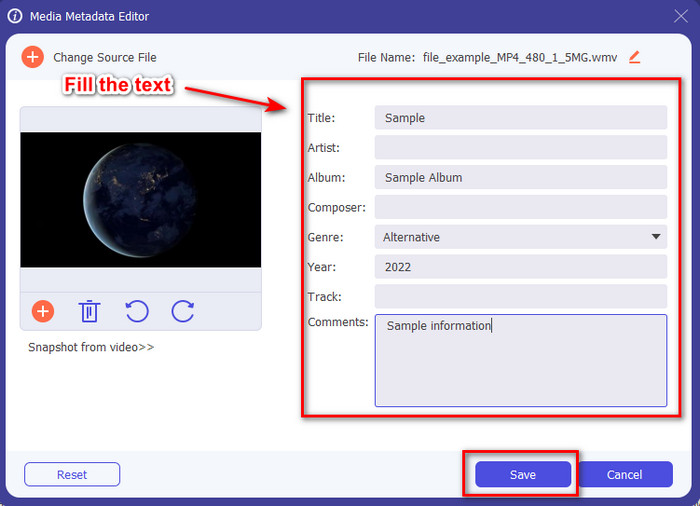
관련 :
2부. Windows의 또 다른 3가지 최고의 태그 편집기
Machete 비디오 편집기 라이트
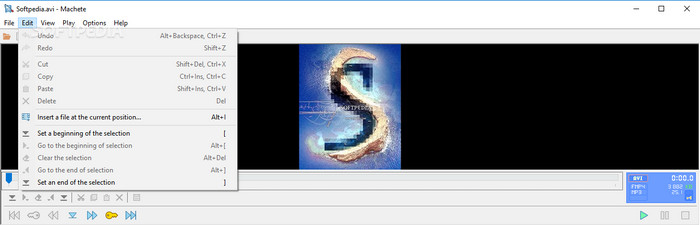
Machete 비디오 편집기 라이트 PC에서 다운로드할 수 있는 Windows 기반 WMV 메타데이터 편집기입니다. 이 도구를 사용하면 AVI 및 MKV에 대한 태그만 편집할 수 있습니다. 이 두 형식 외에는 지원되지 않습니다. Windows용 전용 메타데이터 편집기이므로 이 도구를 사용해도 해당 작업에 도움이 되기 때문에 걱정할 필요가 없습니다. 좋은 메타데이터 편집기임에도 불구하고 GUI는 구식이며 시장에 나와 있는 더 나은 GUI 메타데이터 편집기와 경쟁하려면 더 새로운 모습이 필요합니다. 그 외에도 이 도구는 AVI 및 MKV의 두 가지 형식만 지원합니다. 다른 태그 편집기가 파일을 쉽게 업로드할 수 있도록 다양한 형식을 지원하기 때문에 이것이 이 도구의 가장 큰 단점일 수 있습니다.
티고타고
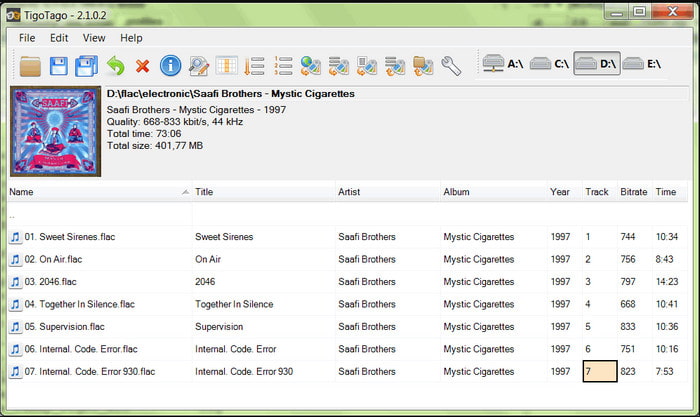
Windows에서 사용할 수 있는 또 다른 커밋된 WMV 태그 편집기는 티고타고. Machete Video Editor Lite와 달리 이 도구는 MP4, WMV 및 AVI와 같은 세 가지 비디오 형식을 지원합니다. 오디오 태그를 편집하려면 MP3, WMA, WAV 등을 업로드할 수 있습니다. 도구의 GUI는 파일의 다른 태그에 대해 다른 열을 볼 수 있는 스프레드시트와 매우 유사합니다. 스프레드시트 스타일의 GUI와 상관없이 도구가 오랫동안 업데이트를 받지 못하는 것처럼 보이기 때문에 여전히 업그레이드가 필요합니다. 도구를 사용하는 동안 태그를 편집하는 데 시간이 걸리는 몇 가지 혼란스러운 기능이 발생합니다. 이는 약간 번거롭습니다. 이러한 문제가 발생할 수 있지만 Windows에서 여전히 무료로 다운로드할 수 있습니다.
Windows의 속성
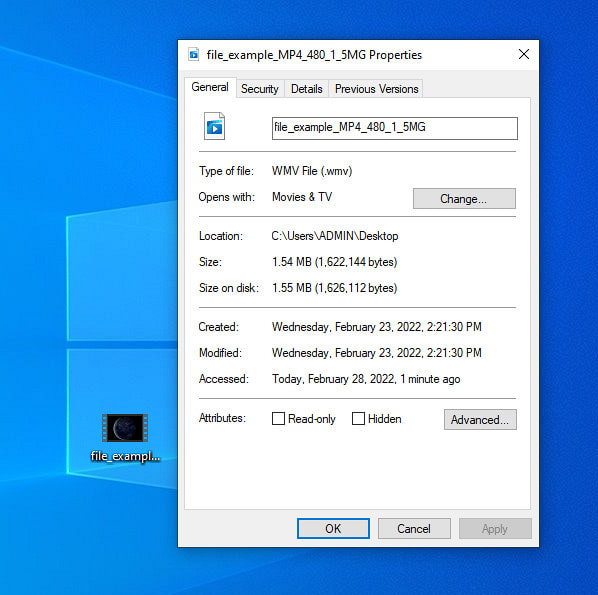
Windows의 속성 모든 Windows 운영 체제에서 자유롭게 사용할 수 있는 고유한 기능입니다. 이 기능은 웹에서 다운로드하거나 액세스할 수 없으며 이는 우리에게 큰 이점입니다. 이 기능을 사용하면 몇 번의 클릭으로 WMV와 같은 모든 미디어 파일의 태그를 쉽게 업데이트할 수 있습니다. 최근에 우리를 비롯한 일부 사용자들이 이 기능을 사용하는 것이 불편하다는 것을 알게 되었습니다. 파일의 메타데이터를 원본 파일로 업데이트하려고 할 때 태그가 저장되지 않았기 때문입니다. 글쎄요, 전문 메타데이터 편집기가 아니기 때문에 기대하세요. 그러나 WMV 메타데이터를 업데이트하려는 경우에도 쉽게 편집할 수 있습니다.
3부. WMV 태그 편집기에 대한 FAQ
Mac에서 WMV 메타데이터를 편집할 수 있습니까?
네, 할 수 있습니다. 위에서 제시한 궁극적인 도구의 도움으로 이 작업은 쉽습니다. 따라서 Mac 사용자인 경우 Mac용 다운로드 버튼을 클릭하여 장치에 도구를 다운로드하고 동일한 절차를 따르십시오. 그러나 Mac의 기능에서는 이미지가 약간 다를 수 있지만 추가한 태그는 땀을 흘리지 않고 성공적으로 저장됩니다.
Windows Media Player에서 시청할 때 WMV 메타데이터가 표시됩니까?
Windows의 기본 미디어 플레이어인 Windows Media Player에서 재생하는 동안에는 태그가 화면에 표시되지 않습니다. 그러나 파일을 마우스 오른쪽 버튼으로 클릭하고 속성을 클릭하면 액세스할 수 있으며 미니 창에 WMV 파일에서 태그를 볼 수 있는 위치가 표시됩니다. 볼 수는 있지만 필요에 따라 편집할 수는 없습니다.
웹에서 WMV를 전송하면 메타데이터가 손실됩니까?
이 문제는 대부분의 미디어 파일에서 발생하는 매우 자연스러운 현상입니다. 사용하는 앱 유형은 원활한 전송을 위해 파일 크기를 줄이기 위해 메타데이터를 제거해야 하기 때문에 메타데이터가 손실됩니다. 따라서 이러한 문제를 방지하려면 메타데이터를 복사하여 별도로 보내는 것이 좋습니다.
결론
결국 우리가 선택한 모든 도구는 WMV 업로드를 빠르게 지원하는 모든 Windows OS에서 다운로드하거나 자유롭게 액세스할 수 있는 가장 효과적인 WMV 메타데이터 편집기입니다. 도구가 도움이 될 수 있지만 일부는 여전히 문제를 일으킬 수 있습니다. 따라서 추가 문제나 손상을 방지하려면 완벽한 태그 편집기를 선택하는 것이 중요합니다. 이상적인 태그 편집기, 다기능 도구 상자 및 사용하기 쉬운 도구가 어떤 도구인지 여전히 궁금하시다면 다음에서 이러한 모든 요구 사항을 사용할 수 있음을 자랑스럽게 선언합니다. FVC 비디오 컨버터 궁극. 시장에 나와 있는 경쟁 제품과 달리 이 도구는 변환, 태그 편집, 편집 등과 같은 일상적인 비디오 문제를 해결하는 데 전념하고 있습니다. 믿을 수 없습니까? 글쎄, 그것이 궁극적 인 도구가 당신에게 가져올 수있는 것입니다.



 비디오 컨버터 궁극
비디오 컨버터 궁극 스크린 레코더
스크린 레코더


